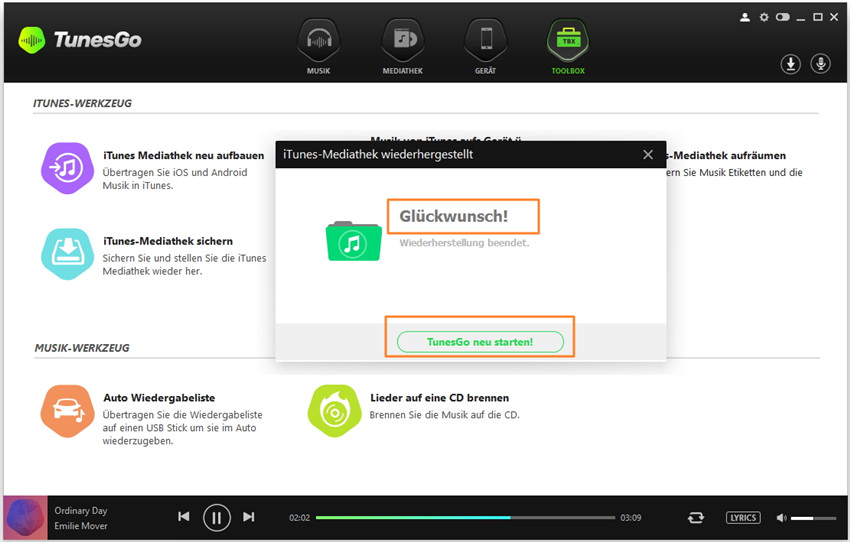Backup/Wiederherstellen der iTunes Mediathek
Schritt 1: TunesGo starten
Die TunesGo-Software auf dem PC/Mac downloaden, installieren und starten.
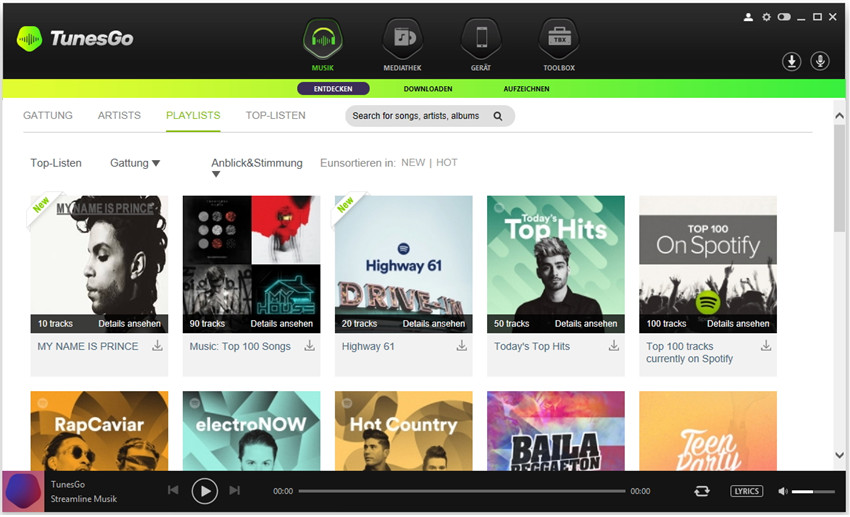
Schritt2: "TOOLBOX" anklicken > iTunes Backup/Wiederherstellen
Die "TOOLBOX"-Option auf der Startseite anklicken und dann auf “iTunes Backup/Wiederherstellen”.

1. Backup der iTunes Bibliothek
Schritt 3: “Sichern” anklicken
Auf die Option “Sichern” klicken, um den Vorgang zu starten.
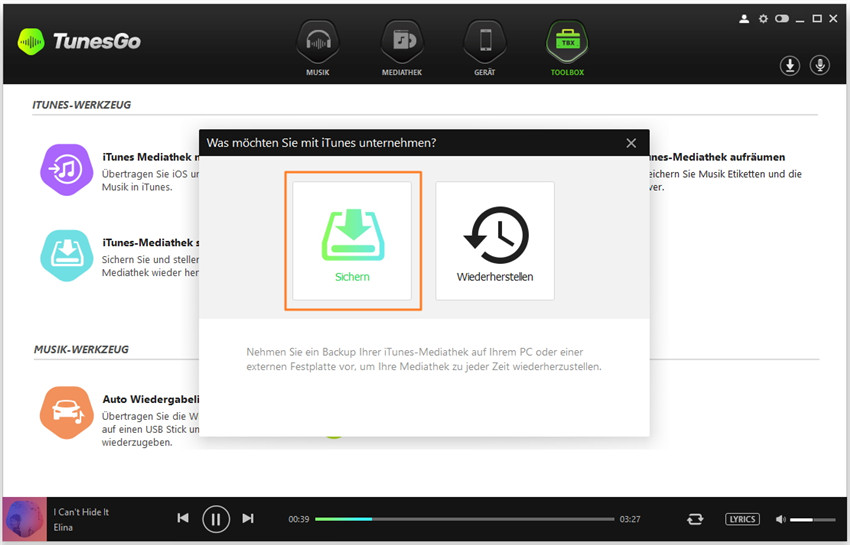
Schritt 4: Dateien für das Backup auswählen
Eine Liste der Dateien für das Backup in der iTunes-Mediathek erscheint. Standardmäßig werden alle Fälle geprüft. Aus dieser Liste können Sie die auswählen, die Sie as Sicherheitskopie anlegen möchten. Wählen Sie den Backup-Pfad und klicken dann auf den “Sichern”-Knopf, um den Vorgang zu starten.
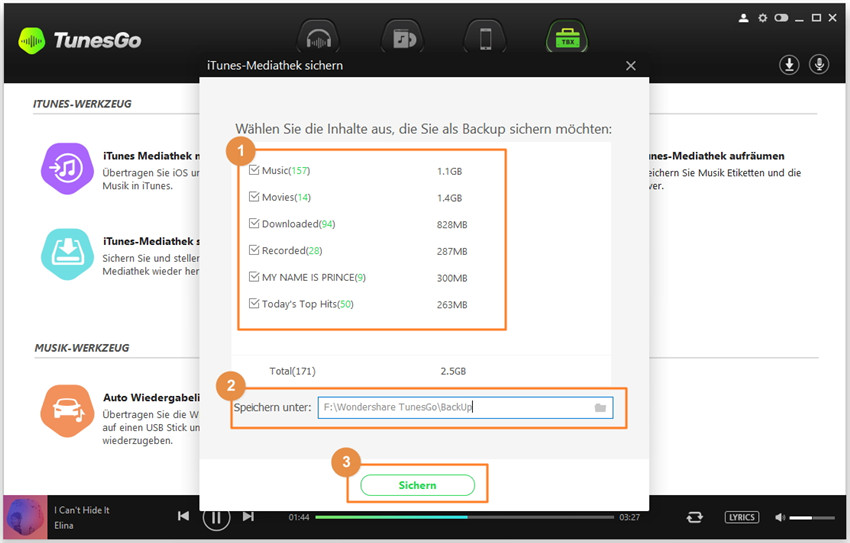
Schritt 5: iTunes-Backup erfolgreich
Sobald die Backup-Dateien übernommen sind, erscheint eine Glückwunsch-Mitteilung.
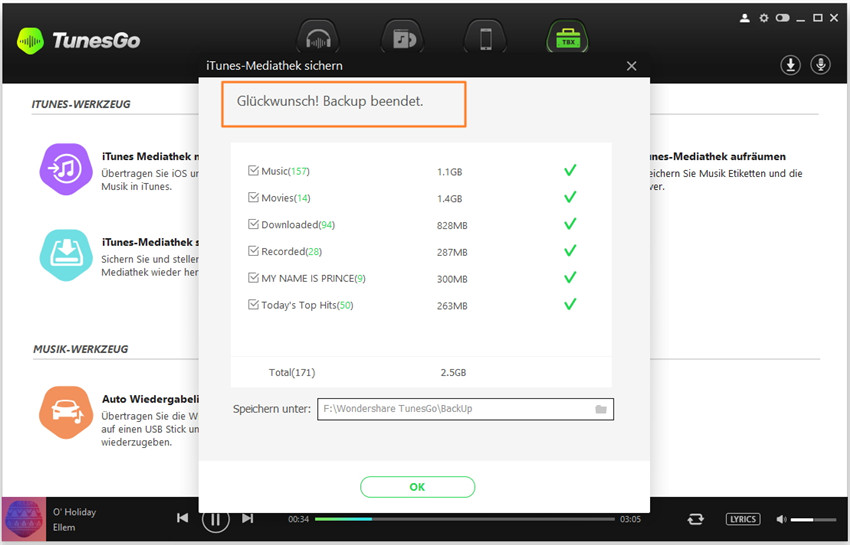
2. iTunes-Mediathek wiederherstellen
chritt 3: “Wiederherstellen” anklicken
Auf die Option “Wiedferherstellen” klicken, um den Prozess zu starten.
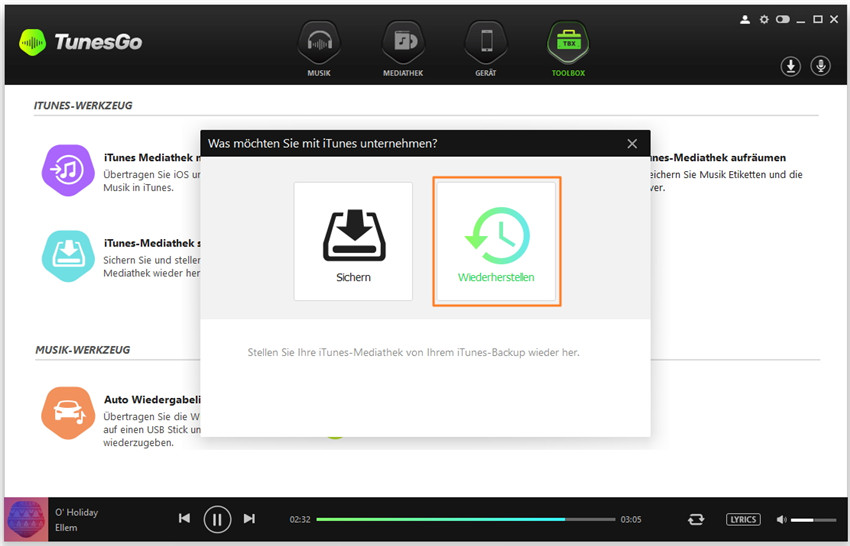
Schritt 4: Wählen Sie die Backup-Datei und die Fälle zur Wiewderherstellung
a. Grundsätzlich können Sie direkt die .tg-Datei in der Liste aus dem Standardordner auswählen. Wenn Sie aber die .tg-Datei in einen anderen Ordner überführt haben, klicken Sie auf “wählen” und die .tg-Datei zu suchen und auszuwählen.
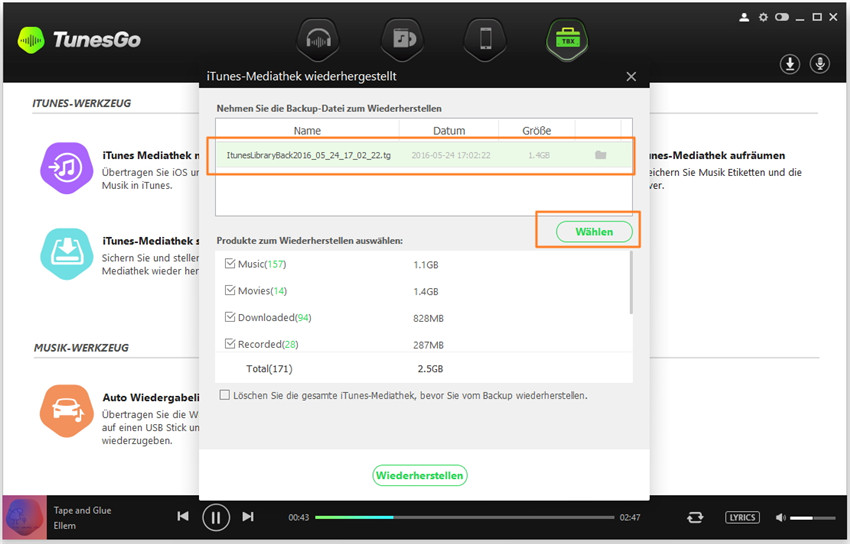
b. Im nächsten Schritt wählen Sie die Fälle, die Sie wie z.B. Musik, Movies, Heimvideos und anderes wiederherstellen möchten. Alle Fälle werden automatisch überprüft und Sie können diejenigen deaktivieren, die Sie nicht wiederherstellen möchten.
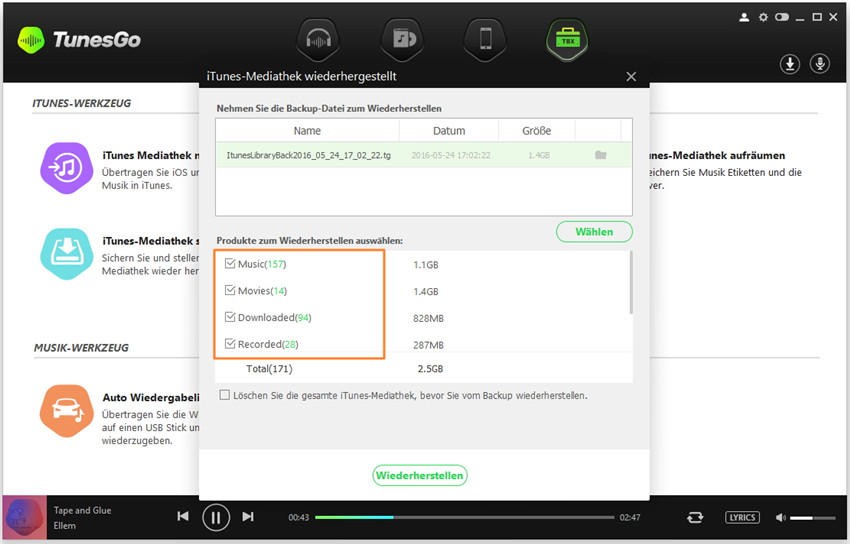
c. Es git zwei Wiederherstellungs-Modelle
1) Wiederherstellung der iTunes-Mediathek auf der Grundlage der Alten (die alte iTunes-Mediathek wird nicht gelöscht.)
2) Löschen der aktuellen iTunes-Mediathek und restaurieren einer neuen.
Es gibt eine Option “Löschen der aktuellen iTunes-Mediathek vor der Wiederherstellung aus dem Backup”. Sie können es auswählen, wenn Sie die aktuelle Bibliothel löschen möchten. Als nächstes klicken Sie auf “wiederherstellen”.
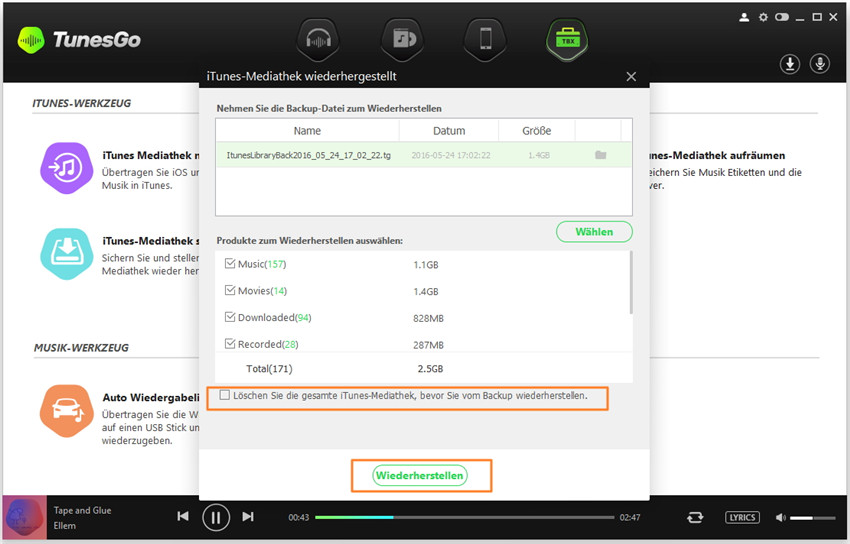
d. Eine Seite erscheint, um Sie zu fragen, ob Sie sicher sind, wiederherstellen zu wollen. Klicken Sie auf “Wiederherstellen”, wenn Sie sicher sind.
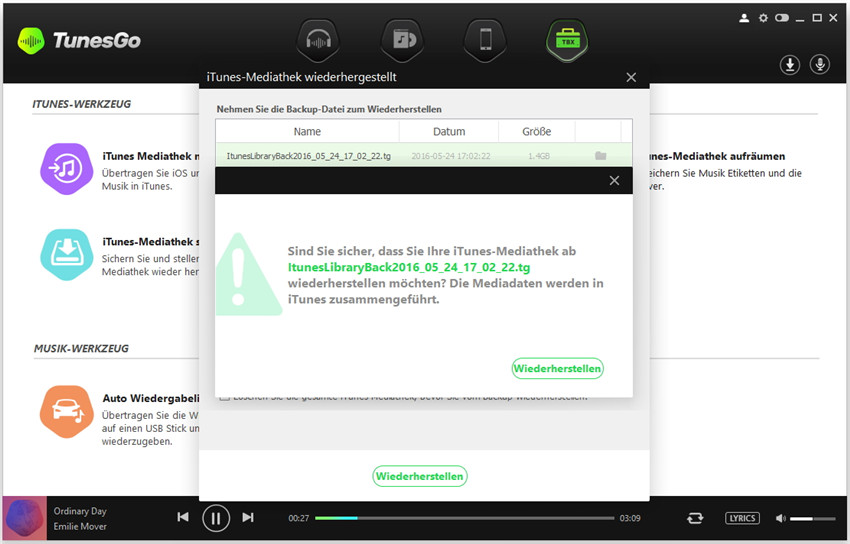
Schritt 5: Wiederherstellung von iTunes erfolgreich
Sobald die Bibliothek wiederhergestellt ist, erhalten Sie eine Glückwunsch-Mitteilung und Sie werden zu einem Neustart von TunesGo aufgefordert, um die geupdatete iTunes Bibliothek zu erhalten.